平台友情提醒:凡是以各种理由向你收取费用,均有骗子嫌疑,请提高警惕,不要轻易支付。
0基本学习:轻松制作动态音乐视频!
0基本学习PR:轻松制作动态音乐视频!
嘿,大家好!我是“收割机”。今天,我们将讨论如何使用Adobe Pro(简称PR)创建一个没有基础的动态音乐视频。听起来不酷吗?不用担心,这些步骤很简单,让我们花点时间确保您轻松有趣!
准备:首先了解工具
在开始之前,您必须找出PR的基本接口。当您打开PR时,您看到的可能会使您感到有些复杂,但实际上并不那么令人恐惧。该界面分为几个主要部分:
请记住,如果您熟悉这些接口,那么随后的操作将容易得多。
材料准备:找到好东西
制作音乐视频的第一步是找到正确的材料。您需要:
准备材料后,请记住将它们放在方便的文件夹中以进行后续进口。
导入材料:一些简单的步骤
打开PR并将准备好的材料导入项目窗口。只需将文件拖到项目窗口中,或使用文件菜单选择导入即可。这样,您的材料将在PR中。
编辑视频:完成!
此步骤是制作视频的核心。让我们编辑它:
1。将音乐拖到时间轴上:选择您喜欢的音乐,然后将其拖到时间轴的音频上。
2。编辑视频材料:从项目窗口中选择视频材料,然后拖动到时间表上方的轨道。您将在监视窗口中自动看到视频。
3。调整持续时间:使用工具栏中的“剃须刀工具”(像刀一样的图标)来切断不必要的零件。只能以强烈的节奏感保留剪辑,然后迅速将它们放在一起。
在这里,我想提醒您,在编辑时,请注意节奏,并尝试使视频的切换与音乐的节奏一致,以便更好地推动观众的情感。
添加过渡:使视频更顺畅
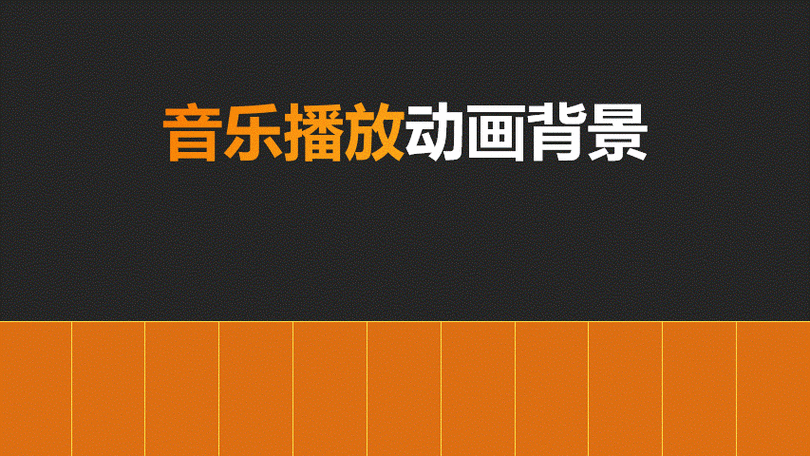
编辑完成后,我们将使视频看起来更专业。添加一些过渡效果可以使屏幕开关更自然。
1。打开“效果”窗口:在窗口中查找“视频过渡”。
2。选择您喜欢的过渡效果:例如“交叉旋转”或“ Push-Pull”等,然后将其拖到所需的剪辑之间。
3。调整过渡持续时间:单击过渡效果以调整其在监视窗口中的持续时间,以确保与音乐的节奏匹配。
添加文字:提供一些信息
有时,添加一些文本可以使视频更具吸引力。例如,视频标题或歌词剪辑。
1。选择“文本工具”:在工具栏中找到“ T”图标,单击它,然后在监视窗口中输入文本。
2。调整位置和样式:您可以随意调整文本的位置,大小和颜色,以确保与视频的整体样式匹配。
颜色调整:使图片更加丰富多彩
要使视频更加动态,请尝试调整颜色。 PR中有许多颜色调整工具,可以使您的视频更加丰富多彩。
1。打开颜色窗口:在窗口中找到“基本装饰”选项,然后选择“亮度”和“对比度”。
2。调整参数:适当地增加亮度和对比度,使图片看起来更有活力。
导出视频:完成!
完成一切后,我们可以导出视频。单击“文件”菜单,然后选择“导出” - >“媒体”。选择适当的格式(例如H.264),然后单击“导出”按钮。
目前,您的音乐视频已经完成!等待与您的朋友分享并看到他们的反应!
常见错误:不要陷入这些陷阱!学习技能:继续练习!
这样,我们简单而有趣地完成了动态音乐视频的制作!希望您能在此过程中找到乐趣,并享受创造的乐趣。别忘了,最重要的是尝试一下。只有这样,您才能继续改善!
